
第1回 これだけは知っておきたい! 必須コマンド20(前編)
北浦 訓行
2009/4/20
| この記事では、社会人になって、あるいは学生として初めてLinuxに向き合う方を対象に、入手しやすいUMPCを用いてLinuxを使いこなすために最低限必要な知識を紹介していきます。(編集部) |
 ようこそLinuxの世界へ
ようこそLinuxの世界へ
初めての方にとって、Linuxのような自己責任を問われるシステムはハードルが高いかもしれません。OSの核となるカーネルや基本ツール、コンパイラなどの開発環境も比較的短いスパンで更新されますし、普及しているグラフィカルなユーザーインターフェイスだけでも2〜3種類あり、そのいずれもが活発に開発されています。
ある日までは動いていたソフトウェアが、アップデートされたとたんに動かなくなることもありますし、逆にサポートされていなかった機能が、次の日には使えるようになることもあります。また、ドキュメント類も決して充実しているとはいえません。例えば、最新のデスクトップ環境を詳しく説明したマニュアルのようなものは、ほとんどありません。
最初は、その不親切さに戸惑うかもしれませんが、トライ&エラーを繰り返したり、ネットを検索して調べたりするうちに、Linuxだけでなく、コンピュータというシステムに対して理解が深まるでしょう。
このようにして、「Linuxに詳しい人」になれたら、ぜひ周囲の困っている人を助けてあげてください。ブログなどで情報を発信すれば、それが悩んでいる人の一助になるかもしれません。
さて、今後予定している内容は以下のとおりです。
| 第2回 | EeePCへインストールして使ってみようnction (graph) tracer |
| 第3回 | ネットワークへ接続しよう〜ネットアプリの紹介 |
| 第4回 | 動画や音楽を楽しむ〜DVDメディアの再生 |
Linuxへの注目を加速しているのが、低価格でWebブラウジングやメールのやり取りなどに必要なスペックを満たすことから人気の「UMPC」(ウルトラモバイルPC)です。一連の連載では、流行の口火を切った「EeePC」にLinuxを搭載して活用してみることにします。
まずは、インストールです。本連載では、Ubuntuから派生した「Easy Peasy」(旧Ubuntu Eee)をインストールします。インストールするためには、インストールCDの作成から行わなければなりません。インストール後は、使い方も簡単に説明します。
インストールが終わったらネットに接続して、ネットワークに対応したソフトウェアを使ってみます。
最後は、動画や音楽の再生です。Youtubeなどの動画サイトへの接続やDVDメディア、MP3データの再生に挑戦します。
大流行しているUMPC(ウルトラモバイルPC)ですが、そのほとんどには、Windows XP Home Editionがインストールされています。第1回目はまず、WindowsとLinuxの違いを簡単に説明するところから始めましょう。
 再確認、LinuxとWindowsの違いって?
再確認、LinuxとWindowsの違いって?
Windowsは、説明するまでもありませんが、マイクロソフト社が開発するOSです。発売は、マイクロソフト自身も行っていますが、多くはパソコンメーカーからプレインストールの形でユーザーの手に渡ります。Windowsには、Windows XP、Windows Vista、Windows 7などのバージョンがあり、各バージョンで、用途に応じて複数の商品構成が用意されています(例えばWindows 7はHome Basic、Professional、Ultimateなど6エディション)。しかし、ユーザーインターフェイスは基本的に1つのバージョンで同じです。
一方Linuxは、カーネルやユーザーインターフェイス、コマンドなどが、パーツ別に独自のプロジェクトとして開発されています。そして、ディストリビューション(一般ユーザーが利用しやすいようにまとめられた頒布形態)を作成するプロジェクトが、収録するパーツを組み合わせ、場合によっては独自のプログラムを開発して、UbuntuやFedoraなどのようなLinuxディストリビューションとしてリリースするのです。
さらに、あるディストリビューションから別のLinuxが派生することもあります。例えば、EeePCに特化したUbuntuとして開発された「Easy Peasy」は、そのようなディストリビューションの1つです。
Easy Peasyは、基本のパーツはすべてUbuntuと同じですが、EeePC独自のハードウェア(例えば無線LANや特殊な解像度のディスプレイなど)に対応したドライバや設定ファイルが用意されています。また、ほかのPCよりも狭いディスプレイでも使いやすいように、独自のユーザーインターフェイスをサポートしています。
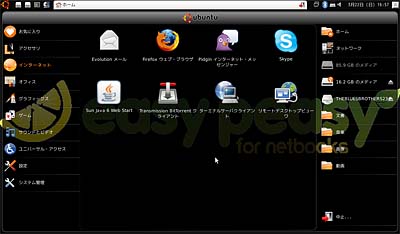 |
| Easy Peasyの画面 |
Linuxでは、グラフィカルなユーザーインターフェイス(Linuxでは「デスクトップ環境」と呼ぶ)についても、ユーザーが好みに応じて選択することができます。よく使用されるのは、GNOME(グノーム)とKDE(ケーディーイー)です。また、Xfceという軽量のデスクトップ環境も人気があります。Ubuntuは、デフォルトではGNOMEがインストールされますが、KDEを使用することも可能です。
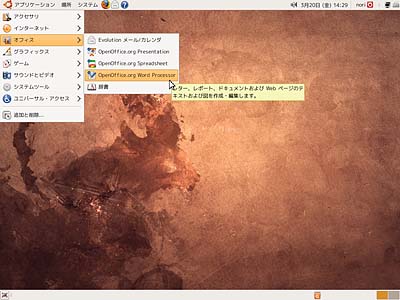 |
| UbuntuのGNOME画面 |
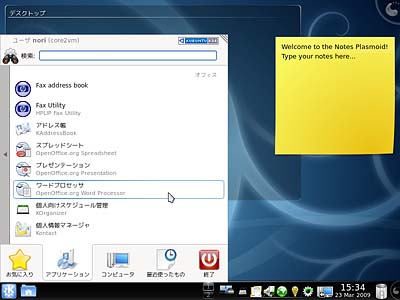 |
| Ubuntu(Kubuntu)のKDE画面 |
|
|
1/2 |
|
||||
|
||||
- 【 pidof 】コマンド――コマンド名からプロセスIDを探す (2017/7/27)
本連載は、Linuxのコマンドについて、基本書式からオプション、具体的な実行例までを紹介していきます。今回は、コマンド名からプロセスIDを探す「pidof」コマンドです。 - Linuxの「ジョブコントロール」をマスターしよう (2017/7/21)
今回は、コマンドライン環境でのジョブコントロールを試してみましょう。X環境を持たないサーバ管理やリモート接続時に役立つ操作です - 【 pidstat 】コマンド――プロセスのリソース使用量を表示する (2017/7/21)
本連載は、Linuxのコマンドについて、基本書式からオプション、具体的な実行例までを紹介していきます。今回は、プロセスごとのCPUの使用率やI/Oデバイスの使用状況を表示する「pidstat」コマンドです。 - 【 iostat 】コマンド――I/Oデバイスの使用状況を表示する (2017/7/20)
本連載は、Linuxのコマンドについて、基本書式からオプション、具体的な実行例までを紹介していきます。今回は、I/Oデバイスの使用状況を表示する「iostat」コマンドです。
|
|




